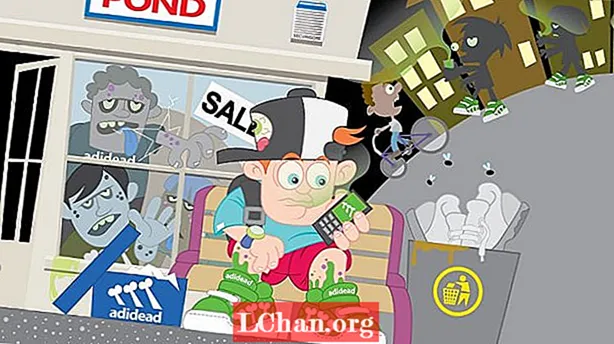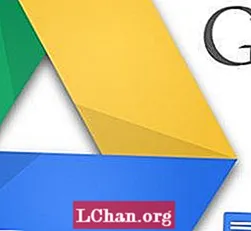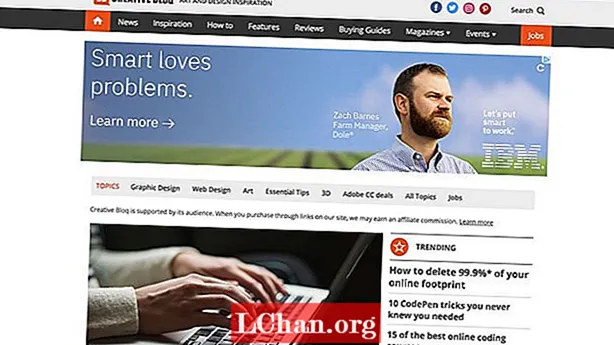
Sisältö
- Verkkoilmoitusten poistaminen käytöstä Google Chromessa
- Poista verkkoilmoitukset käytöstä Firefoxissa (PC, Mac, Android)
- Poista verkkoilmoitukset käytöstä Microsoft Edgessä (PC)
- Poista verkkoilmoitukset käytöstä Safarissa (Mac)

Jos olet tavallinen verkkokäyttäjä, olet epäilemättä nähnyt säännöllisesti vierailemiesi verkkosivustojen ilmoitukset ruudun oikeassa yläkulmassa. Jokaisen verkkosivuston on pyydettävä lupaa näiden lähettämiseen, mutta se, että painoit "Salli" kerran, ei tarkoita, että sen on pysyttävä tuollaisena. Jos joskus muutat mieltäsi, voit poistaa verkkoilmoitukset käytöstä tai lopettaa ne milloin tahansa.
Vaikka Creative Bloqin push-ilmoitukset ovat loistava tapa seurata viimeisimpiä muotoilualan uutisia ja trendejä, tunnistamme ja ymmärrämme, ettet halua vastaanottaa niitä. Siksi olemme koonneet tämän artikkelin auttamaan sinua poistamaan ilmoitukset käytöstä Google Chromessa, Firefoxissa, Microsoft Edgessä ja Safarissa milloin tahansa.
Huomaa: iPhone ja iPad estävät automaattisesti verkkoilmoitukset, joten kenenkään, jolla on kannettava Apple-laite, ei tarvitse huolehtia näiden deaktivoimisesta.
Verkkoilmoitusten poistaminen käytöstä Google Chromessa
Avaa Google Chrome laitteellasi ja suorita seuraavat vaiheet: ja siirry Asetukset-välilehteen, joka löytyy avattavasta valikosta, kun napsautat selaimen oikeassa yläkulmassa olevaa kolmea pystysuoraa pistettä. Vieritä alas Lisäasetukset-kohtaan ja avaa Sisältöasetukset-osio Tietosuoja ja suojaus -kohdasta.
- Avaa Asetukset (etsi selaimen oikeassa yläkulmassa olevasta kolmesta pystypisteestä)
- Vieritä alas kohtaan Lisäasetukset
- Avaa Yksityisyyden hallinta -kohdan Sisältöasetukset-osio

Täältä löydät Ilmoitukset-välilehden, joka napsauttamalla sitä paljastaa kaikki sivustot, jotka olet sekä sallinut että estänyt lähettämästä sinulle verkkoilmoituksia.
Estä sivusto napsauttamalla Salli-osiossa olevaa sen vieressä olevaa kolmea pystypistettä ja napsauttamalla Estä. Poista-vaihtoehdon valitseminen tarkoittaa, että kyseinen verkkosivusto voi kysyä, haluatko aktivoida verkkoilmoitukset uudelleen seuraavalla kerralla, mikä on mielessäni pidettävä asia.
Ja jos haluat kytkeä ne takaisin päälle? Noudata yksinkertaisesti samoja vaiheita yllä, mutta napsauta Estä-kohdan sijaan Salli
Kaikki asetusten muutokset otetaan käyttöön Chrome-tililläsi, joten sinun ei tarvitse huolehtia yksittäisten laitteiden päivittämisestä (kunhan käytät samaa selaimen kirjautumistunnusta kullekin).
Poista verkkoilmoitukset käytöstä Firefoxissa (PC, Mac, Android)
Jos Firefox on selaimesi ja käytät Macia tai PC: tä, helpoin tapa sammuttaa ilmoitukset on syöttämällä about: preferences # privacy suoraan selaimen yläosassa olevaan URL-ruutuun.

Noudata sitten näitä ohjeita:
- Vieritä alas kohtaan Käyttöoikeudet
- Sitten 'Ilmoitukset' ja napsauta 'Asetukset'
- Täältä voit muokata, mitkä sivustot sallivat ja estävät lähettämästä sinulle selaimen sisäisiä ponnahdusikkunoita, ennen kuin painat Tallenna asetukset -painiketta alareunassa.
Puhelimen Firefox vaatii otsikon suoraan verkkosivustolle, jonka ilmoitukset haluat lopettaa. Löydä riippulukko vasemmassa yläkulmassa, napsauta sitä ja näkyviin tulee 'Muokkaa sivuston asetuksia'. Paina sitä ja näet Ilmoitukset-vaihtoehdon, jonka oikeassa reunassa on valintaruutu. Napsauta tämän ikkunan alaosassa olevaa Tyhjennä-painiketta, jolloin tilauksesi peruutetaan.
Poista verkkoilmoitukset käytöstä Microsoft Edgessä (PC)
Jos olet Microsoft Edge -käyttäjä, sinun on käytettävä Over Edge -osaa (päävalikko) oikeassa yläkulmassa olevien kolmen vaakasuoran pisteen kautta. Täältä löydät vaihtoehdon nimeltä Asetukset, jota seuraa Näytä lisäasetukset, jossa on vaihtoehto Ilmoitukset.
Täällä sinun on napsautettava Verkkosivuston käyttöoikeuksia, jotta voit hallita, mitä kukin sivu voi tehdä Microsoft Edge -selaimellasi, mukaan lukien verkkoilmoitusten tilauksen peruuttaminen.
Poista verkkoilmoitukset käytöstä Safarissa (Mac)
Safari on jälleen hieman erilainen. Tämän selaimen avulla sinun on aloitettava avaamalla Safari-asetukset ja etsimällä Verkkosivustot-vaihtoehto näytön yläreunasta. Napsauta tätä ja vasemmalla olevasta luettelosta löydät Ilmoitukset. Täältä löydät kaikki tilaamasi sivustot, ja voit tarkistaa joko Salli tai Hylkää kunkin vieressä olevasta avattavasta valikosta.